
Дизайн #561
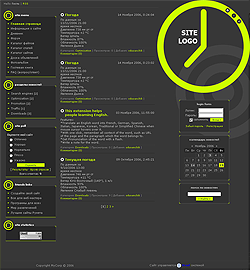
1.Как сменить шапку?
Чтобы сменить шапку необходимо войти: Панель управления → Дизайн → Редактор → Глобальные блоки → Верхняя часть сайта, после чего необходимо найти:
<table cellpadding="0" cellspacing="0" border="0" width="100%" style="background:url('/.s/t/561/1.gif') top right no-repeat #373737;padding: 0 0 10px 15px;">
/.s/t/561/1.gif
данный участок кода необходимо заменить на свою ссылку на картинку/ на желаемый цвет.
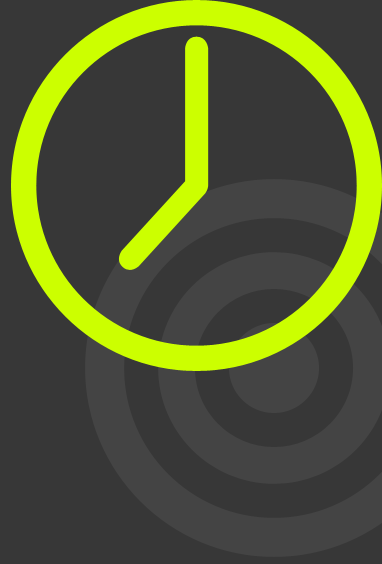
2.Как сменить цвет блоков?
Чтобы сменить фон блоков необходимо войти: Панель управления → Дизайн → Редактор → Глобальные блоки → Первый/Второй контейнер, после чего необходимо найти:
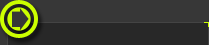
данный участок кода необходимо заменить на свою ссылку на картинку/ на желаемый цвет.
<tr><td height="45" colspan="2" style="background:url('/.s/t/561/2.gif');color:#FFFFFF; text-transform:lowercase;font-size:10px;padding-left:45px;padding-bottom:10px;"><b>
/.s/t/561/2.gif
данный участок кода необходимо заменить на свою ссылку на картинку/ на желаемый цвет.
3. Как сменить фон у шаблона?
Чтобы сменить фон дизайна необходимо войти: Панель управления → Дизайн → Редактор. На всех страницах кроме (CSS, CSS PDA, Глобальные блоки, Вид похожих материалов и шаблонов Вида материалов), необходимо найти:
<body style="background: #373737; margin:2px; padding:0px;">
где замените #373737 на желаемый цвет фона, так же стоит обратить внимание на то, что к фону сайта так же относится конструкция кода:
<table cellpadding="0" cellspacing="0" border="0" width="100%" style="background:url('/.s/t/561/1.gif') top right no-repeat #373737;padding: 0 0 10px 15px;">
где фото - /.s/t/561/1.gif выполняет как роль шапки сайта так и фона одновременно. Если будете менять фон, придется фото /.s/t/561/1.gif перерисовывать полностью, чтобы это была и шапка сайта и фон для каркаса сайта.